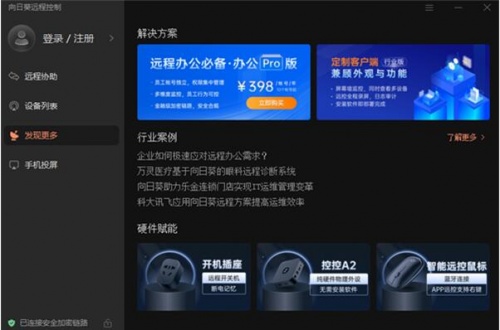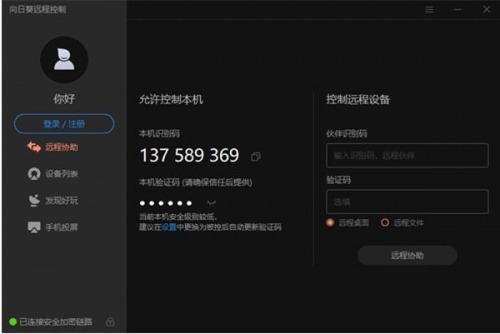-
向日葵远程控制
-
版本:精简版官方下载V13.1
大小:31.6 MB
类别:系统工具
时间:2023-05-19
运行截图
软件介绍
向日葵远程控制精简版是一款非常好用的远程控制软件,软件打破了平台方的障碍,可以在Windows,Linux,MAC,iOS,Android多端进行操作使用,随时随地就可以进行远程开机,用户可以根据自己的需求实时查看相应的主机界面控制主机,软件可以极大的提高我们的办公工作效率,有需求的用户赶快来下载体验吧!

软件特色
1、跨平台,跨网络
打破平台障碍,支持Windows,Linux,MAC,iOS,Android,强大内网穿透能力,可穿透各种防火墙。
2、随时随地,远程开机
搭配向日葵开机棒,可通过向日葵远程轻松开启数百台主机。2012年6月,向日葵与芯片巨鳄高通达成战略协议,主流电脑设备直接支持向日葵远程开机(联想与技嘉多系列主板)。
3、极速流畅,远程桌面
可实时查看和控制远程主机,享受到极速流畅的体验,同时完美实现多屏查看功能。
4、远程文件,双向传输
随时随地与远程电脑双向传输文件,轻松实现远程资源共享,个人云存储时代来临。
5、远程诊断、配置、CMD
无处不在的远程管理模式,只要在能连入互联网的地方,就可以轻松管理自己的远程主机,进行远程诊断、远程配置、CMD多样化远程控制等,如同亲临现场,帮家人、朋友、商业伙伴迅速解决电脑问题。
6、支持多摄像头、麦克风
支持pc摄像头、网络摄像头、麦克风,全方位远程巡逻,一切尽在你的掌握。
7、三步快速搭建VPN
三步完成,最简单的VPN搭建工具。
8、开放API,软硬件嵌入
开放API,支持软、硬件嵌入。
硬件:与高通达成远程开机芯片级嵌入;与安霸达成网络摄像头芯片级嵌入。
软件:税友、图度,协助软件完成远程功能模块的实现。
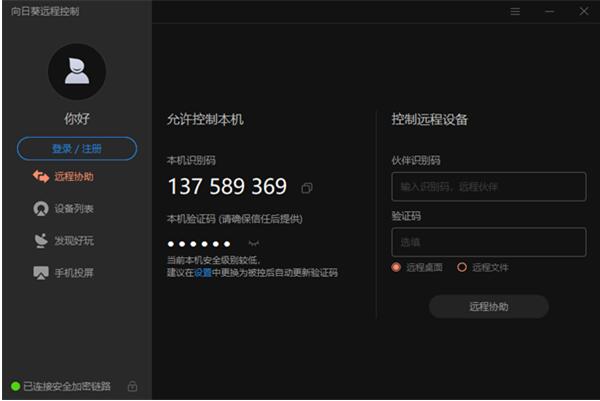
软件功能
1、远程桌面
支持用户在任意地点任意设备,通过电脑去控制其他的电脑和手机,轻松的浏览文件、观看图片、视频、电影等,同时也支持跨平台的极速远程桌面访问功能。
2、桌面观看
可直接用于远程的桌面监控功能,同时也不会更改被控客户端的设置。
3、远程摄像头
对摄像头周围情况进行实时查看,多个摄像头可以进行切换,能进行全方位的远程监控。
4、远程文件
方便用户进行远程文件,及本地文件的互相传输和同步,同时在使用过程时保证安全稳定。
5、远程开机
被控客户端是休眠状态或关机状态,通过该软件都能够轻松开启远程主机电脑。
向日葵远程控制精简版使用教程
1、安装好向日葵远程控制软件后,在向日葵的中间部分可以获取到本机的识别码以及验证码,点击眼睛打开即可获得本机验证码,也可以点击验证码方便的编辑按钮进行自定义密码或者再次随机更换密码。
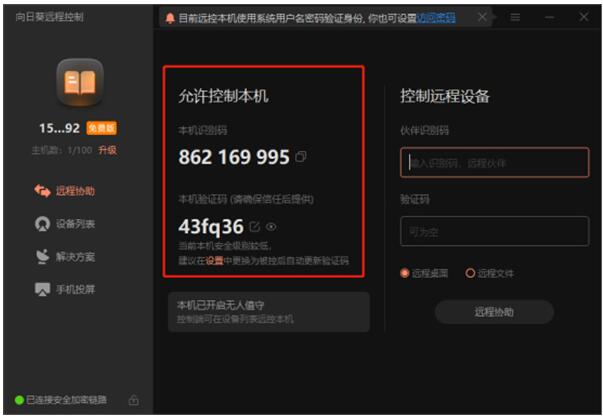
2、如需要他人辅助操作电脑/操作其他电脑,只需要在控制远程设置的框内输入该电脑的向日葵控制识别码和验证码即可建立链接。
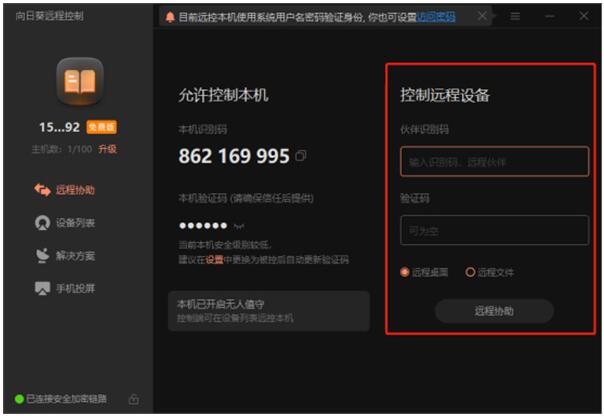
向日葵远程控制精简版常见问题
向日葵远程控制如何共享电脑给朋友?
1、首先打开日葵远程控制端官网,用你的账户和密码登陆。将你所想要共享的电脑前面的方框内打上勾,然后点击“共享设备”。
2、在共享设备界面需要对方的账号,将账号输入进去在点击“添加共享”
3、完成这些之后,对方通过账号登录向日葵远程控制就会看到你所共享的主机了
用户也可以在主机配置中选择【共享设备】,填写接受共享的帐号后,点击【添加共享】即可共享成功。
向日葵远程控制软件官方版锁定密码遗忘了,如何解锁?
如果你遗忘了向日葵被控端的锁定密码可以通过帐号密码进行解锁,但必须计算机可以接入互联网状态下,因为帐号密码解锁方式采用服务器认证模式
向日葵远程控制软件可以免费使用吗?
可以免费使用,获得向日葵远程控制软件的许可授权,并且主机授权没有限制
远程桌面处于锁定状态,如何按Ctrl+Alt+Del解锁?
在远程桌面的工具栏中有个快捷键图标,点击后选择菜单中的Ctrl+Alt+Del命令就可以解锁远程桌面了。
同一帐号是否可以在多台远程主机上登陆向日葵被控端?
可以。同一个帐号理论上可以在无数台主机上登陆向日葵被控端,但允许登陆的数量根据所获得的许可授权有关。
远程桌面中的屏幕白板做什么用的?
向日葵远程桌面的屏幕白板功能类似通过主控端的画笔在屏幕上涂抹,被控端也同时能看到,一般用于远程使用的教学。
为何会出现显存不足?
当远程桌面打开3D游戏或部分视频时会出现显存不足的提示,是由于向日葵虚拟显卡无法支持DirectX加速造成,关闭相关的程序即可。
远程工具使用注意事项
1、选择安全可靠的远程控制软件
选择远程控制软件的第一要素就是安全、可靠,在下载使用之前先在网上搜索该软件或企业的信息,甚至在网上关注其软件动态及用户评价,了解软件的背景等等。
2、定期查看远程控制使用报告
定期查看被控电脑的远程使用报告就能一清二楚地看到登录情况。
3、对被控电脑和主控端设备定期杀毒、维护
保持被控PC电脑和主控端设备的安全性尤为关键。如果你的手机、平板电脑或PC电脑本身就中了电脑病毒,那你用这些设备登录远程控制软件就会有很大的危险性,但这种危险性不是远程控制软件本身带来的。
相关下载
相关教程
-
01-18
-
04-29
-
08-31
-
06-21
-
06-25
-
09-07
-
04-29
-
09-15
精品推荐
应用排行榜
- 最新排行
- 最热排行
- 评分最高
-
摄影摄像 大小:1.72G
-
办公教育 大小:1.98GB
-
办公教育 大小:133.11MB
-
游戏娱乐 大小:5.02MB
-
聊天社交 大小:155.15MB
-
办公教育 大小:8GB
-
模拟器 大小:2.09MB
-
摄影摄像 大小:1.55GB
-
游戏娱乐 大小:625MB
-
游戏娱乐 大小:2G
-
摄影摄像 大小:1.72G
-
摄影摄像 大小:1.55GB
-
聊天社交 大小:106.56MB
-
摄影摄像 大小:727.30 MB
-
办公教育 大小:133.11MB
-
系统工具 大小:125.94MB